Как использовать WordPress CAPTCHA для устранения спама на сайте
Опубликовано: 2022-12-15Спам во всех формах — это чума в Интернете: около половины всех электронных писем являются спамом. Однако спам также может повлиять на ваш веб-сайт из-за спама в комментариях, фальшивых регистраций учетных записей и даже заказов. Решение WordPress CAPTCHA может помочь смягчить и даже удалить эту болезнь на вашем сайте.
В этом посте мы рассмотрим, как внедрить WordPress CAPTCHA с помощью одного из лучших доступных плагинов. Однако сначала давайте обсудим спам в целом, а затем поговорим о том, как CAPTCHA может вам помочь.
Почему спам является проблемой для многих веб-сайтов
Спам на веб-сайтах WordPress — неотъемлемая часть Интернета. Только на него приходится почти половина всех сообщений электронной почты, а в какой-то момент он составлял около 70 процентов всех электронных писем. Однако электронная почта — не единственная область, где вам нужно бороться со спамом:
- С комментариями тоже беда. Здесь вы найдете ссылки на вредоносные веб-сайты, некоторые из которых могут быть потенциально неприемлемыми для определенного возраста. Это может подорвать ваше сообщество, если вы используете разделы комментариев для взаимодействия со своими пользователями.
- Злоумышленник может «обмануть» обратные ссылки и пингбэки, чтобы они выглядели так, как будто вы ссылаетесь на их сайт. Это выгодно им, а не наоборот. Это аналогичная ситуация со спамом в комментариях.
- Хотя поддельные учетные записи не являются спамом, контент, который они создают, может им быть. Хакеры будут создавать поддельные профили и регистрации для распространения других видов спама и даже вредоносных программ. Некоторые инциденты могут привести к тому, что ваш интернет-магазин страдает от поддельных заказов, что снижает ваш реальный доход.
В общем, спам для вас — это трата времени и бич для всех. Это не дает никакой пользы пользователю или владельцу сайта. Почти весь спам является вредоносным и будет стремиться получить прибыль, используя закулисную тактику. Это также может сделать ваш сайт ненадежным и подорвать ваш имидж, отпугивая пользователей.
Конечно, фальшивые аккаунты и заказы — это более глубокая проблема. По своей сути эти учетные записи используют ресурсы реальных пользователей и клиентов. Поддельные заказы также могут видеть, как вы отправляете товары, которые будут стоить вам денег.
В целом, вы захотите свести спам к минимуму — сделать это полностью практически невозможно — и лучший способ сделать это — использовать CAPTCHA для WordPress.
Введение в CAPTCHA
По своей сути CAPTCHA — это тип теста, который легко проходит для людей, но невероятно сложно для компьютеров. Тест не справедлив — он предвзят по отношению к людям. Это предубеждение делает его менее сложным, когда речь идет о реализации защиты от спама CAPTCHA на веб-сайтах, обеспечивая при этом минимизацию спама.
Прежде чем использовать CAPTCHA на своем сайте WordPress, вам необходимо вручную удалить спам-ссылки из ваших комментариев и вручную выбрать учетные записи для удаления. Это гарантирует, что вы начнете все с чистого листа. Вы можете использовать такие инструменты, как система предотвращения злоупотребления почтой (MAPS), система раннего предупреждения о предотвращении нежелательной почты (SPEWS) и система раннего предупреждения анонимного администратора почты (APEWS) для руководства.
Однако это только списки известных спамерских IP-адресов, поэтому вам придется проделать некоторую работу вручную. Позже полностью автоматизированный общедоступный тест Тьюринга для определения системы Computers and Humans Apart (CAPTCHA) поможет автоматизировать предотвращение спама.
Краткое руководство по эволюции CAPTCHA
В первой версии CAPTCHA использовались буквы с разным кернингом, перекосами и другими приемами, чтобы компьютеру было труднее их читать. Чтобы пройти тест, вам нужно будет ввести перекошенный текст со 100-процентной точностью в доступное поле.
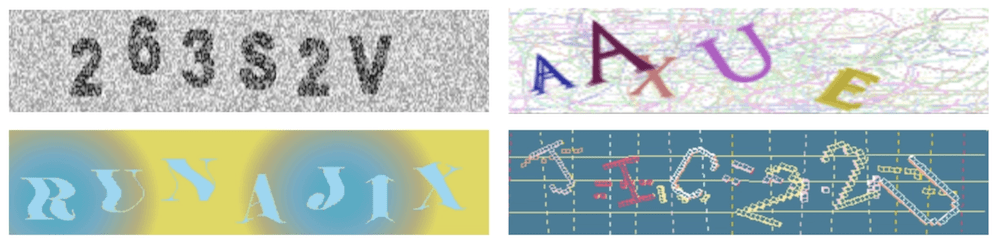
Однако в настоящее время существует несколько различных типов CAPTCHA. Популярны изображения CAPTCHA, так как вам нужно выбрать все изображения, соответствующие заданному слову.
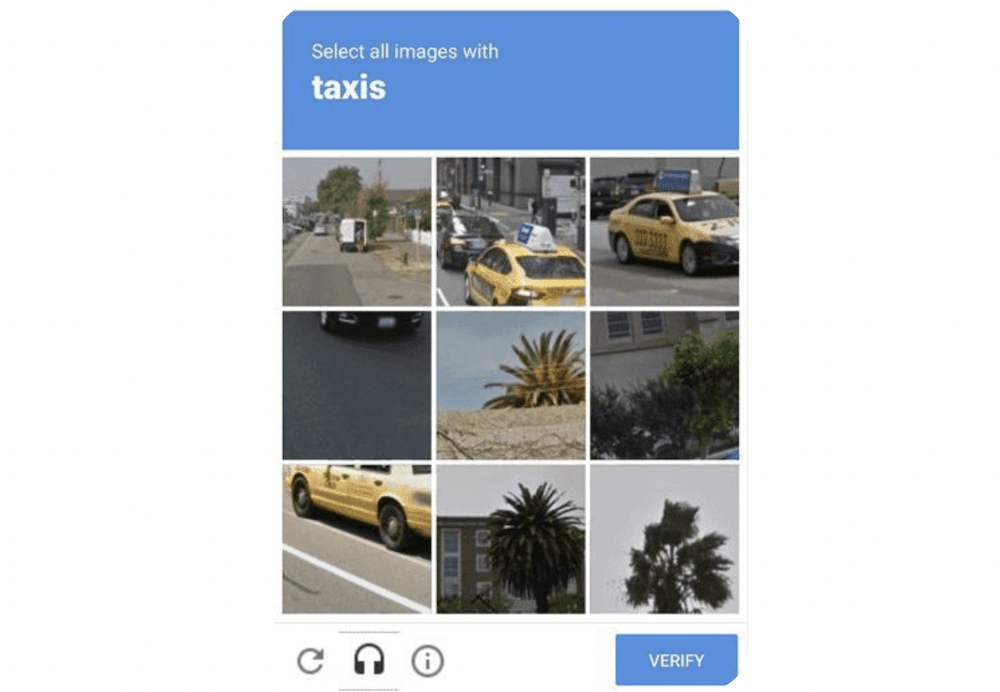
Вы заметите, что в этом примере также есть возможность использовать звук. Это важно для людей с ограниченными возможностями, например, для людей со слабым зрением или без него. Для этой CAPTCHA вы услышите фразу, затемненную фоновым шумом. Это означает, что боты и другие автоматизированные системы, предназначенные для взлома CAPTCHA, будут бороться.
reCAPTCHA — это еще один тип CAPTCHA, который появился много лет назад. В первой итерации пользователям приходилось разгадывать трудночитаемые слова, которые компьютеры не могли. Это защитное решение способствовало оцифровке старых книг, поскольку оно брало слова из сканов физических книг. ReCAPTCHA была приобретена Google в 2009 году.
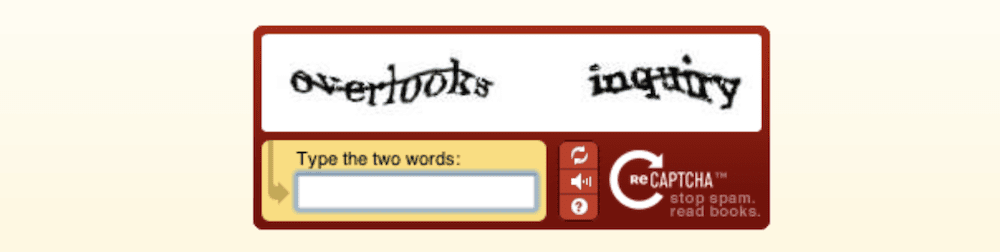
Однако последняя версия Google ReCAPTCHA не требует решения головоломок. Вместо этого он отслеживает поведение пользователей, чтобы определить, являются ли они людьми или нет, тем самым предлагая беспроблемное решение для защиты от спама, не требуя дополнительных шагов для пользователей.
Как и все остальное, CAPTCHA не идеальны и имеют свои плюсы и минусы, о которых мы расскажем далее.
Преимущества и недостатки спам-системы CAPTCHA
Несмотря на все положительные стороны, которые может предложить CAPTCHA, следует отметить несколько отрицательных моментов:
- CAPTCHA может повлиять на пользовательский опыт. Вообще говоря, пользователи не любят использовать CAPTCHA, и многие сайты могут столкнуться с уменьшением трафика при их развертывании. Это легко исправить, если вы используете reCAPTCHA v3.
- По-прежнему существуют проблемы доступности с CAPTCHA, которые вам необходимо понять и учесть, прежде чем добавлять CAPTCHA.
- CAPTCHA можно обойти. Некоторые злонамеренные компании будут использовать дешевую рабочую силу для их решения.
Хотя у CAPTCHA есть несколько недостатков, преимущества намного перевешивают любые недостатки. Преимущества CAPTCHA включают
- Защита форм входа, форм комментариев, страниц регистрации и других типов форм для уменьшения количества получаемого спама.
- Противодействие автоматизированным атакам грубой силы
- Простая реализация, особенно если у вас есть веб-сайт WordPress (о чем мы вскоре поговорим).
Если вы решите внедрить CAPTCHA для интернет-магазина, вы можете предотвратить автоматические поддельные регистрации и учетные записи. ReCAPTCHA идеально подходит для этого. Кроме того, это также сократит поддельные заказы.

Как использовать WordPress CAPTCHA для устранения спама на сайте
В оставшейся части этого поста мы рассмотрим, как реализовать систему WordPress CAPTCHA на вашем веб-сайте WordPress. Это трехэтапный процесс, который начинается с выбора правильного плагина для ваших нужд.
Добавьте плагин WordPress CAPTCHA на свой сайт
Первый шаг — установить правильный плагин WordPress CAPTCHA. Доступно множество вариантов, но только один из них обеспечивает максимальную гибкость и удобство использования. Более того, процесс установки плагина WordPress CAPTCHA так же прост, как и любой другой плагин WordPress. Давайте посмотрим на это.
Представляем CAPTCHA 4WP
Если вам нужен плагин, который позволяет вам реализовать все виды WordPress CAPTCHA, обеспечивает универсальную совместимость с вашими формами и поставляется с целым рядом параметров настройки, CAPTCHA 4WP — это плагин ReCAPTCHA, который вам нужен, чтобы остановить спамеров на их пути.

Он позволяет добавить WordPress CAPTCHA на ваш сайт с рядом преимуществ:
- У вас есть быстрый процесс настройки, который занимает максимум несколько минут.
- Вы можете добавить WordPress CAPTCHA на свою страницу входа в WordPress, страницу сброса пароля, разделы комментариев, регистрационные формы, страницы потерянного пароля и многое другое.
- Владельцы магазинов WooCommerce также имеют возможность добавить CAPTCHA на страницу оформления заказа и входа в WooCommerce , чтобы помочь предотвратить поддельные учетные записи и заказы. Есть даже возможность указать, где вы хотите разместить CAPTCHA
Более того, в плагине нет рекламы, а премиум-лицензия дает вам год обновлений и поддержки. Обратите внимание, что вам также понадобятся ваши собственные ключи reCAPTCHA, а также специальная статья в базе знаний и другие доступные руководства, которые проведут вас через этот процесс.
После установки и активации плагина вы увидите пункт меню CAPTCHA 4WP на панели управления WordPress. С этого экрана вы можете начать настройку плагина.
Настройте основные параметры плагина CAPTCHA 4WP.
Страница CAPTCHA 4WP > CAPTCHA Configuration в WordPress позволяет выполнить всю настройку шаг за шагом.
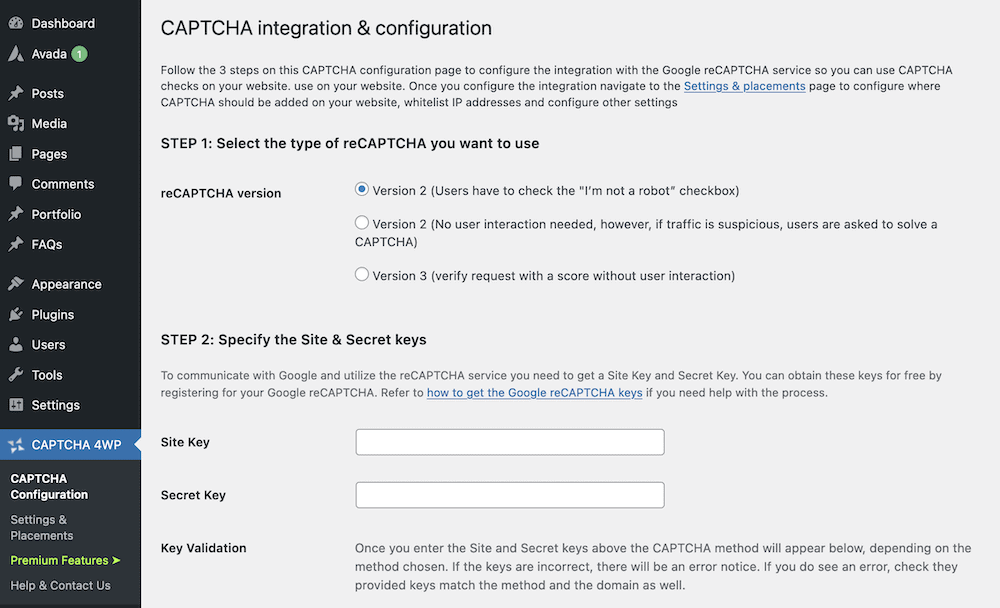
Прежде всего, нужно выбрать правильный тип CAPTCHA для вашего WordPress. Есть три на выбор:
- Версия вторая. Пользователям необходимо поставить галочку, подтверждающую, что они не роботы. Это также известно как NoCAPTCHA ReCAPTCHA.
- «Невидимый» вариант второй версии. В большинстве случаев пользователь не будет знать, что он проходит через процесс CAPTCHA, потому что ему будет нечего делать. Однако, если алгоритм обнаруживает подозрительную активность, пользователь должен заполнить CAPTCHA.
- Версия третья. Это также невидимо, но учитывает поведение и взаимодействие пользователей, чтобы создать «оценку». Высокий балл гарантирует успешное прохождение, а низкий балл не сдает экзамен.
После того, как вы сделаете свой выбор с помощью переключателей, введите ключ вашего сайта и секретный ключ в соответствующие поля. Плагин проверит ваши ключи, гарантируя, что у вас есть все необходимое для отображения WordPress CAPTCHA на вашем сайте. Отсюда вы можете начать настраивать размещение и дизайн ваших CAPTCHA.
Настройте плагин в соответствии с вашими потребностями и отобразите свою CAPTCHA.
На странице конфигурации CAPTCHA вы найдете ряд дополнительных настроек, которые сделают вашу работу с сайтом удобнее для ваших пользователей.
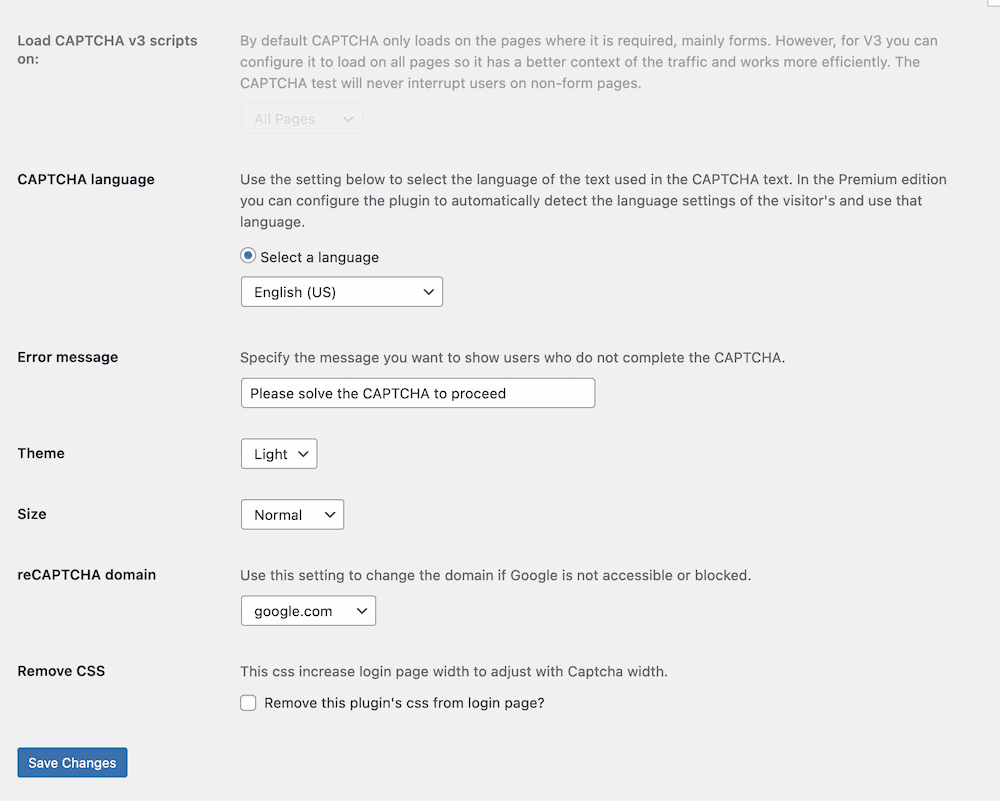
Например, при использовании версии 3 вы можете изменить чувствительность проверки CAPTCHA, установив пороговое значение. Здесь также есть несколько других полезных опций. Например, вы можете установить тему, размер и пользовательское сообщение об ошибке для вашей CAPTCHA. Однако ничего из этого не поможет, если пользователь не может получить доступ к самой CAPTCHA.
Чтобы установить это, перейдите на экран CAPTCHA 4WP > Настройки и места размещения в WordPress.
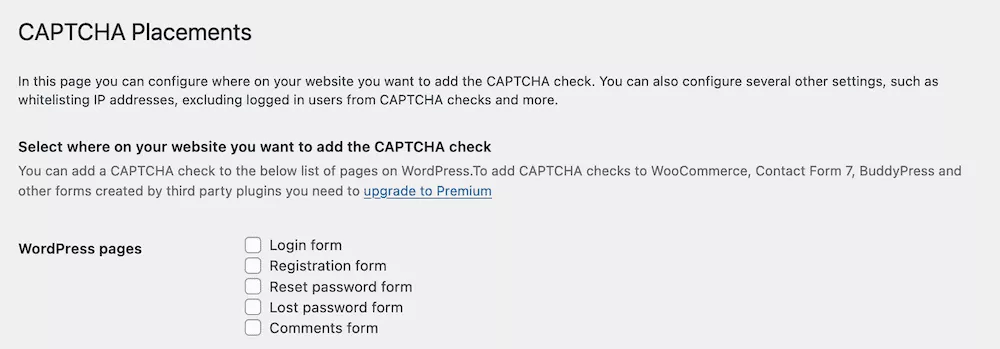
Без плагина WordPress для этого шага потребуются время, деньги, ресурсы и технические знания. Однако CAPTCHA 4WP позволяет выбрать правильное размещение с помощью флажков. Например, по умолчанию вы можете добавить CAPTCHA на свою страницу входа, страницы комментариев и многое другое.
Премиум-версия CAPTCHA 4WP предоставляет гораздо больше возможностей для настройки плагина. Например, вы можете добавить CAPTCHA в контактную форму 7, Mailchimp для WordPress, WPForms, BuddyPress, bbPress и другие сторонние плагины. Кроме того, вы также можете добавлять CAPTCHA в формы WooCoomerce, включая страницы входа и оформления заказа.
Выбрав места размещения, соответствующие потребностям вашего сайта, сохраните изменения. На этом этапе ваша WordPress CAPTCHA будет запущена и полностью функциональна.
Подведение итогов
Предположим, вы хотите обеспечить лучший опыт для посетителей вашего сайта, не говоря уже о сокращении расходов на техническое обслуживание и администрирование. В этом случае вы захотите избавить свой веб-сайт от спам-комментариев и фальшивых регистраций пользователей. Лучший способ остановить спам-ботов — использовать плагин WordPress CAPTCHA.
CAPTCHA 4WP предлагает множество функций для этого, а также простой процесс настройки. Более того, у вас есть куча готовых интеграций с WooCommerce, контактной формой 7 и многим другим.
Стоимость односайтовой лицензии на CAPTCHA 4WP начинается от 24,99 долларов в год, без рекламы и дает вам год обновлений и поддержки. Тем не менее, вы всегда можете начать с бесплатной пробной версии плагина CAPTCHA 4WP, прежде чем решить, хотите ли вы фиксировать или нет.
